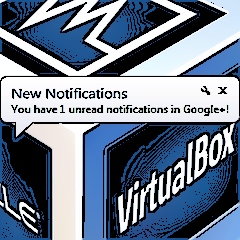Sociální síť Google Plus zahýbala světem a přestože se zatím nedostala z rané fáze vývoje, zájem o osvěžující myšlenku, díky níž se síť jednoznačně ovládá a používá jiným způsobem než Facebook, je enormní. Dokonce si v ní založil účet Mark Zuckerberg, který stojí právě za Facebookem. A tuto personu sleduje největší počet lidí v celém Google Plus. I typické přes počáteční problémy sklidil Google Plus vesměs velmi pozitivní reakce a počet uživatelů utěšeně roste. K počátečním problémům patří zejména malá podpora v aplikacích obecně. Zatímco aplikací určených například pro zmíněný Facebook existuje velké množství napříč různými platformami, Googlova síť zůstává zatím trochu v pozadí.
Situace se postupně mění, kupříkladu maličký G+ Notifier pro Windows se vám uhnízdí v oznamovací oblasti a bude vás upozorňovat na události, které se vás bezprostředně týkají. Obejdete se bez prohlížeče, stávající podoba notifikátoru vám dění v síti oznámí a po klepnutí na ikonu se otevře okénko se seznamem posledních událostí. Seznam odpovídá webové podobě, kterou můžete spatřit prostřednictvím horní lišty ve webových aplikacích od Googlu. G+ Notifier ostatně skutečně otevírá okno prohlížeče, kde se zobrazuje mobilní webová verze notifikačního centra sociální služby, viz obrázek.
Dexpot 1.5.12 CZ – Oficiální stránka
Virtuální plochy rozšíří pracovní místo a pomáhají udržet vaše projekty v oddělených světech. Jednu plochu věnujete soukromému, druhou pracovnímu životu. Záleží na vás, jaké využití najdete. Faktem zůstává, že efektivita práce s používáním více ploch stoupá. Pořídit si je přitom můžete levně, v některých případech dokonce zadarmo. Dexpot bezesporu patří k nejlepším bezplatným řešením, poradí si až s dvacítkou virtuálních ploch. Tolik jich běžně ani nevyužijete, co si budeme namlouvat. Obvykle budete operovat se dvěma až čtyřmi oddělenými pracovními prostory. Přepínání mezi nimi probíhá klasicky klávesovými zkratkami, případně prostřednictvím nabídky v oznamovací oblasti.
Dexpot používání relativně nudného softwaru ozvláštňuje, proto má v nastavení sekci nazvanou Extra. Všechny doplňkové moduly zde jsou primárně vypnuté a zapínají se volitelně. Takový efekt 3D krychle, který se projevuje při přepínání mezi plochami, by určitě nechtěl mít ve výchozím stavu aktivovaný každý. Jednak zatěžuje hardware, za další zdržuje. Naproti tomu užitečný SevenDex přináší Dexpot na hlavní panel ve Windows 7, odkud pěkně vidíte náhledy všech ploch.
VirtualBox 4.1 CZ – Oficiální stránka
Virtuální plochy jsou hezká věc, ale nijak vám nepomohou utvořit omezené prostředí, ve kterém by aplikace běžely odděleně od systému. VirtualBox to dovede – prostřednictvím virtuálního počítače. Jednomu by se nechtělo věřit, že takto skvělý nástroj nabízí firma Oracle bezplatně. Je jedno, který z operačních systémů byste rádi ve virtuální krabičce zprovoznili, podpora začíná u Windows, Mac OS X a Linuxu a končí u Solarisu a OS/2. Novinky v poslední verzi jsou nesmírně důležité a opravdu příjemné. Klonování virtuálních počítačů lze konečně provést pohodlně, samostatný klon si tzv. naklikáte v uživatelském prostředí. Lehce upravené prostředí najdete v průvodci, který se používá při vytváření virtuálních disků.
64bitové hostitelské stroje mohou mít až jeden terabajt paměti a VirtualBox na nich poběží běží naprosto poslušně. V domácích podmínkách jde o nesmyslně vysoké číslo, navýšení limitu paměti by ale mělo pomoci v serverovém prostředí. Architektura pro ovladače grafických karet nazvaná WDDM byla představena ve Vistě a díky ní lze provádět s okny ve Windows všelijaké šílenosti, které by byly bez zapojení grafické karty do akce nemožné. Úplně nová (pořád však experimentální) podpora WDDM umožňuje ve VirtualBoxu zprovoznit ve Windows prostředí Aero se vším, co k tomu patří.
MiniLyrics Free 7.1.782 EN – Oficiální stránka
Rádi si zazpíváte spolu s interpretem, který zrovna řádí ve vašem přehrávači? Toliko oblíbenou funkci, jakou ukazování aktuálního textu je, však vývojáři přehrávačů dost opomíjejí. MiniLyrics vychází vstříc velmi širokému publiku, protože podporuje vysoký počet přehrávačů (některé z nich přitom jindy ani nelze rozumně rozšířit doplňky kvůli zavřeným dveřím, takže MiniLyrics zůstává jediným funkčním řešením). Známá jména jako Windows Media Player, iTunes, foobar2000, nebo třeba i VLC, ti všichni a mnozí další se propojí s aplikací MiniLyrics, která pak vyhledává texty k přehrávaným písničkám. Na výběr máte k dispozici hned několik odlišných vzhledů, z nichž některé slynou s vaší plochou více než jiné. Prostřednictvím tohoto programu navíc můžete zároveň ovládat přehrávač.
Volume2 1.1.1 EN – Oficiální stránka
Zejména notebooky nám ukázaly, jak příjemné mohou být funkční klávesy. Klávesnice pak slouží jako ovládací centrum počítače. Jejím prostřednictvím pak redukujeme jas monitoru, nebo hlasitost. A právě hlasitost bychom rádi redukovali i u stolních počítačů na obyčejné klávesnici, alespoň pokud jsme navyklí z laptopů. Zařídit se dá naštěstí dá docela snadno, příslušných pomůcek na webu najdete mnoho. Patří k nim i Volume2 a celou věc se zvukem bere smrtelně vážně. Oproti jiným alternativám nabízí propracovanější nastavení a dovolí vám jít do detailů. Rychlost posouvání hlasitosti určí, jestli se se zvukem bude hýbat pomalu a jemně, nebo skokově. Vybrat si můžete i signalizační zvuk oznamující změnu nastavení.
Velmi propracované možnosti ikony v oznamovací oblasti naplno využívají tlačítka myši. Kolečko například ve výchozím stavu hlasitost ovlivňuje pouze když se nachází v oblasti hlavního panelu. Pole působnosti ale klidně rozšíříte na celou obrazovku. Nebo i jinam. V celoobrazovkovém režimu, kdy nad hlavní panel najet nejde, se lépe uplatní klávesové zkratky (nebo klávesové zkratky zkombinované s kolečkem). V neposlední řadě vás potěší plánovač, s jehož pomocí se například při spuštění filmu nastaví specifická hlasitost, zatímco po nastartování Windows třeba ponecháte nízkou úroveň, abyste pak nebyli překvapeni nenadálým hlasitým projevem reproduktorů, které jste včera zapomněli ztlumit. Plusem budiž hezké grafické oznámení aktuální úrovně hlasitosti a možnost měnit ji rovněž přejížděním myší po straně obrazovky, viz obrázek.
Startup Sound Changer EN – Oficiální stránka
Že neexistuje nic snazšího než vyměnit výchozí sadu zvuků ve Windows za jinou? Možná. Minimálně jeden zvuk ale představuje problém. Známou melodii, která se přehraje při každém spuštění systému, od uvedení Visty nevyměníte zrovna snadno. Ačkoliv dříve šlo nastavit vlastní melodie vždy naprosto hladce (a jiné zvuky stále zvládne vyměnit i začátečník), obměnu tohoto konkrétního nám Microsoft z neznámého důvodu příliš neusnadnil. Vyhnout se složitým návodům naštěstí můžete, když použijete Startup Sound Changer. Jen se přesvědčte, že jste program spustili s administrátorskými právy. Výchozí zvuk snadno nahradíte jiným, případně jej zpětně obnovíte. Jiný formát než WAV Windows nepodporují.